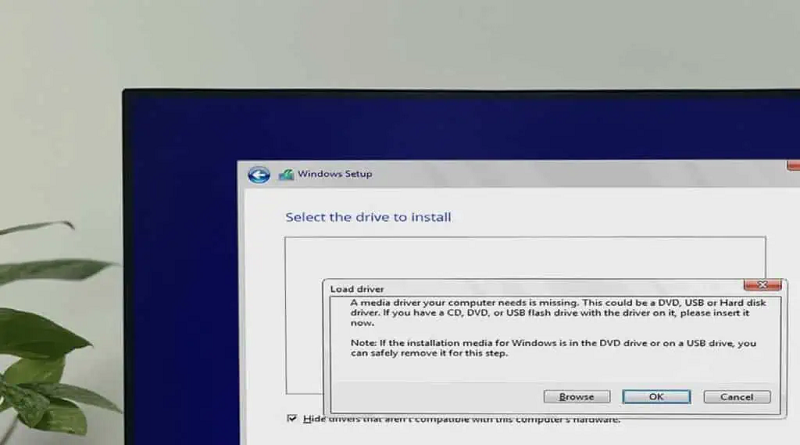خطای درایور(driver) رسانهای که کامپیوتر شما به آن نیاز دارد، وجود ندارد را چگونه حل کنیم؟
معمولاً هنگام نصب ویندوز روی سیستم خود، اگر رسانه نصب خراب یا ناسازگاری داشته باشید، با خطای درایور رسانهای که کامپیوتر شما نیاز دارد، گم شده است(media driver your computer needs is missing) مواجه میشوید. این ناسازگاری میتواند به دلیل تداخل میانافزار یا نبود درایور SATA/IDE/RAID/USB باشد.
با این حال، اتصال USB شل نیز ممکن است در برخی موارد باعث این مشکل شود و فقط نیاز به اتصال مجدد دارد. برای رفع خطای «درایور رسانهای که کامپیوتر شما نیاز دارد، گم شده است»، برخی از تنظیمات BIOS را تأیید کنید، درایورهای لازم را اضافه کنید و رسانه نصب را به طور کلی از نو بسازید.
بیایید مستقیماً به سراغ راهحلهای جداگانه برویم و با سریعترین مورد شروع کنیم.
درایو USB را دوباره وصل کنید

ممکن است این خطا به دلیل اتصال شل یا سایر مشکلات پورت رخ دهد. در یکی از کامپیوترهای قدیمیام، این خطا را با وصل کردن رسانه نصب USB به پورت دیگری حل کردم. اگر در انجمنهای اینترنتی جستجو کنید، متوجه خواهید شد که برخی افراد میتوانند پس از کلیک روی لغو روی خطا، با وصل کردن مجدد درایو USB، تنظیمات را ادامه دهند.
بنابراین قبل از امتحان کردن روشهای دیگر، درایو USB خود را دوباره وصل کنید یا به عنوان یک راه حل سریع، به یک پورت USB دیگر (از پورتهای 2.0 و 3.0 استفاده کنید) سوئیچ کنید.
تغییر حالت بایوس
روشهای معمول برای ایجاد یک رسانه نصب ویندوز در حال حاضر، مانند Media Creation، یک درایو نصب سازگار با GPT ایجاد میکنند که فقط با حالت UEFI BIOS کار میکند. بنابراین، BIOS خود را بررسی کنید و مطمئن شوید که حالت UEFI فعال است. برای مادربردهای مدرن، ممکن است لازم باشد ماژول پشتیبانی سازگاری (CSM) را برای درایوهای ذخیرهسازی غیرفعال کنید. مراحل عبارتند از:
- وارد بایوس مادربرد خود شوید. برای انجام این کار، هنگام راهاندازی، کلید بایوس (معمولاً F2 یا Del) را فشار دهید، یا به Advanced Startup بروید و مسیر Troubleshoot > Advanced options > UEFI Firmware Settings > Restart را انتخاب کنید.
- در حالت پیشرفته، به دنبال تب Boot بگردید و تنظیمات CSM یا Boot Mode را جستجو کنید. اگر نمیتوانید این گزینهها را پیدا کنید، به راهنمای رسمی تنظیم BIOS یا دفترچه راهنمای کاربر مادربرد خود مراجعه کنید.
- CSM را غیرفعال کنید یا حالت بوت را روی UEFI تنظیم کنید. اگر میخواهید CSM را فعال کنید، سیاست حافظه عملیاتی را روی UEFI Only تنظیم کنید.
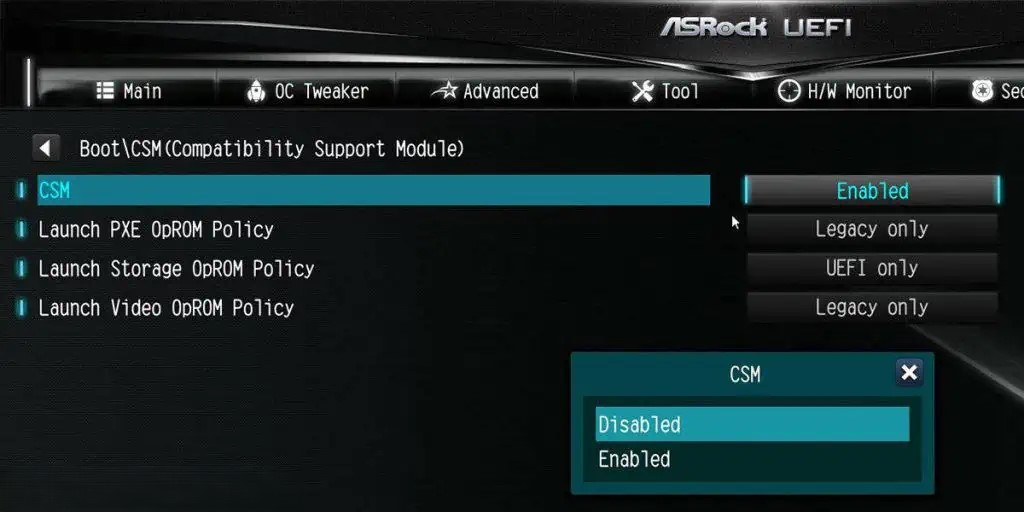
خطای درایور(driver) رسانهای که کامپیوتر شما به آن نیاز دارد، وجود ندارد را چگونه حل کنیم؟ - تغییرات را ذخیره کنید و از بایوس خارج شوید.
- سیستم را با رسانه نصب USB بوت کنید و به تب پارتیشن دیسک (جایی که خطای بالا را دریافت کردید) بروید.
- اگر در حال حاضر بیش از یک پارتیشن روی دیسکی که میخواهید ویندوز را روی آن نصب کنید وجود دارد، همه آنها را انتخاب کرده و روی «حذف» کلیک کنید. سپس، فضای «اختصاص نیافته» (Unallocated) را انتخاب کرده و روی «بعدی» (Next) کلیک کنید. دستورالعملهای روی صفحه را دنبال کنید.
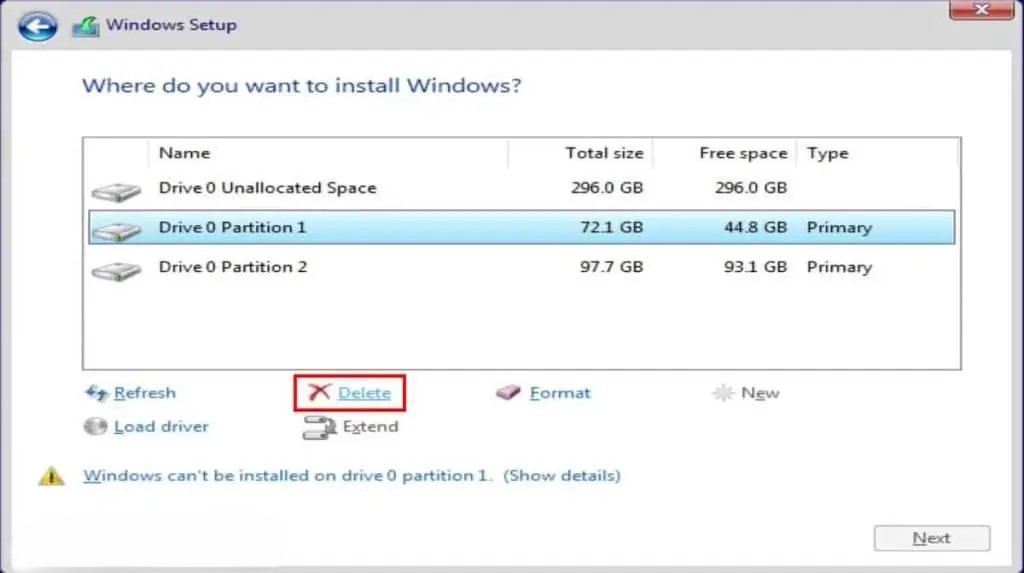
خطای درایور(driver) رسانهای که کامپیوتر شما به آن نیاز دارد، وجود ندارد را چگونه حل کنیم؟
ایجاد مجدد رسانه نصب
یکی دیگر از دلایل احتمالی این خطا، ایجاد نادرست رسانه نصب است. این مشکل میتواند به دلایل زیر رخ دهد:
- خرابی یا دانلود ناقص فایل ISO ویندوز.
- مشکلات هنگام ایجاد رسانه نصب که باعث ناقص شدن فایلهای نصب میشود.
- ناسازگاری بین رسانه قابل بوت و سیستم عامل ویندوز شما. با مادربردهای جدیدتر، به یک درایو نصب سازگار با UEFI یا GPT نیاز دارید.
بهترین گزینه برای جلوگیری از چنین مشکلاتی، استفاده از ابزار Media Creation Tool در یک سیستم ویندوزی دیگر برای ایجاد رسانه قابل بوت است. برای انجام این کار،
- به صفحه وب دانلود نرمافزار مایکروسافت بروید و نسخه ویندوزی که میخواهید نصب کنید را انتخاب کنید.
- با کلیک روی «دانلود اکنون» در زیر «ایجاد رسانه نصب ویندوز»، این ابزار را دانلود کنید.
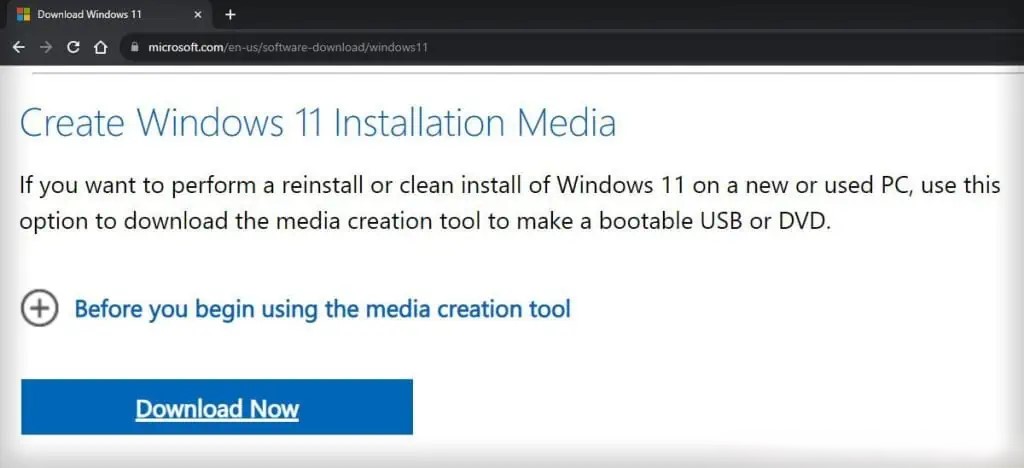
خطای درایور(driver) رسانهای که کامپیوتر شما به آن نیاز دارد، وجود ندارد را چگونه حل کنیم؟ - برنامه را اجرا کنید و دستورالعملهای روی صفحه را دنبال کنید.
- برای نصب ویندوز روی رایانه از رسانه نصب استفاده کنید.
اگر میخواهید از یک فایل ISO از پیش دانلود شده استفاده کنید، ابتدا هش فعلی آن را با هش ارائه شده در صفحه دانلود مقایسه کنید. برای بررسی امضای هش فعلی، از دستور Get-FileHash “Path of ISO file” در PowerShell استفاده کنید. سپس، از یک برنامه قابل اعتماد مانند Rufus (در ویندوز) یا Ventoy (به خصوص در لینوکس) برای ایجاد رسانه قابل بوت مناسب استفاده کنید. اگر یک برنامه کار نکرد، در صورت امکان، گزینههای دیگر را امتحان کنید.
توجه: اگر رایانه قدیمی دارید که از UEFI پشتیبانی نمیکند، به جای آن از Rufus برای ایجاد یک درایو نصب مبتنی بر MBR استفاده کنید.
بیشتر بخوانید:
- رفع مشکل: درایور (Driver) نمیتواند روی این دستگاه بارگذاری شود
- ۱۳ راهکار عالی برای حل مشکل سیاه شدن تصویر زمینه ویندوز
- بایوس (Bios) چیست و آیا بایوس شما نیاز به بهروزرسانی دارد؟
- ۷ راه برای رفع مشکل کار نکردن درایور اترنت
- آیا میتوانم امضای درایور را غیرفعال کنم؟
- چگونه مشکل اسکن و تعمیر درایو (Scanning and Repairing Drive) در هر بوت را حل کنیم؟
-
درایورهای چیپست-IDE/SATA یا RAID را بارگیری کنید
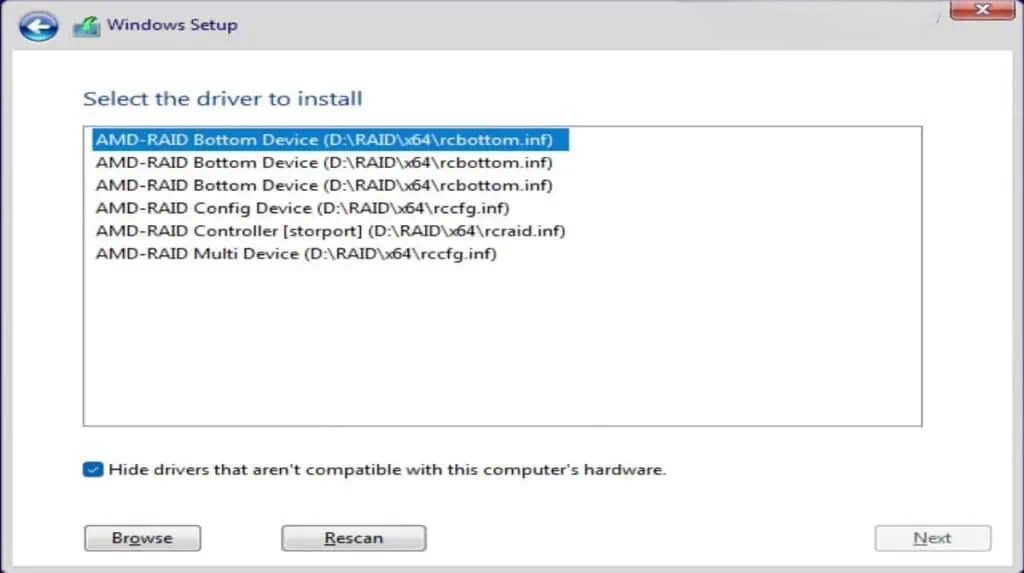
خطای درایور(driver) رسانهای که کامپیوتر شما به آن نیاز دارد، وجود ندارد را چگونه حل کنیم؟ معمولاً، رسانه نصب شامل تمام درایورهای لازم خواهد بود. اگر اینطور نباشد، در حین نصب دیسک/درایو را نخواهید دید و ممکن است پیام خطای فوق یا مشابه آن را دریافت کنید. در اینجا، رسانه نصب ممکن است درایورهای مناسبی برای SATA یا IDE مادربرد شما نداشته باشد. در چنین مواردی، به صفحه پشتیبانی مادربرد خود بروید و درایورهای Chipset-IDE یا SATA خود را دانلود کنید. میتوانید آنها را در همان دستگاه USB یا دستگاه دیگری ذخیره کنید. سپس، هنگام نصب ویندوز، این درایورها را بارگذاری کنید. پس از مشاهده این خطا، روی مرور کلیک کنید و درایور لازم را برای انجام این کار انتخاب کنید. اگر میخواهید ویندوز را روی یک آرایه RAID نصب کنید، به جای آن به درایورهای RAID مناسب نیاز خواهید داشت. اکیداً توصیه میکنم راهنمای نحوه دانلود و نصب درایورهای RAID ما را برای یادگیری فرآیند کامل بررسی کنید.
توجه: اگر قصد راهاندازی آرایه RAID را ندارید، حتماً حالت SATA را روی AHCI/IDE تنظیم کنید یا NVMe RAID را در بایوس مادربرد خود غیرفعال کنید.
تغییر درایو USB
همچنین اگر درایو USB شما دارای سکتورهای خراب باشد، ممکن است با این مشکل مواجه شوید. اگر درایو قبلی به درستی کار نمیکند، از درایو دیگری استفاده کنید.
همچنین میتوانید آن را به رایانه دیگری متصل کنید و CHKDSK را برای رفع هرگونه خرابی احتمالی اجرا کنید. سپس، یک تنظیمات ویندوز جدید را روی درایو ایجاد کنید زیرا ممکن است درایو قدیمی برخی از دادهها را از دست داده باشد.